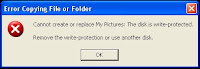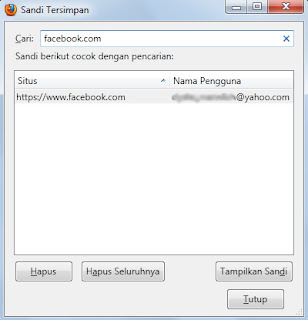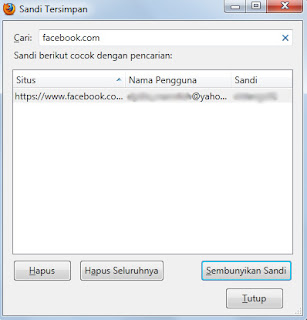Trik Agar Data Folder dan Flashdisk Tidak Bisa di Copy - Saat ini Flash Disk sudah banyak sekali digunakan oleh orang untuk menyimpan data-data hasil pengolahan computer. Kalo komputer
sobat mempunyai banyak sekali data penting dan sobat paling males kalo
orang lain bisa sembarangan copy file ato data-data penting dengan flashdisk, langkah yang tepat untuk mengantisipasi kondisi tersebut adalah mengunci folder ato drive. Sebenernya ada beberapa tool atau Software yang bisa
dipergunakan untuk mengunci drive tersebut. Tapi kali ini yang akan sobat lakukan adalah Trik Agar Data Folder dan Flashdisk Tidak Bisa di Copy atau istilahnya adalah tweak registry yang ada di komputer.
Ini langkah-langkahnya :
Buat ngembaliin komputer ke kondisi awal, ganti value data pada WriteProtect menjadi angka 0.
Beberapa cara yang lain yaitu dengan menghidden atau super hidden pada folder/file yang ingin anda proteksi. Ato juga dengan cara membatasi hak akses pada folder/file yang sobat inginkan, caranya pada jendela file explorer klik Tools > Folder Options > Properties > View. Hilangkan tanda centang pada menu use simple file sharing (Recommended). Kemudian Klik OK. Klik pada folder yang ingin sobat proteksi dengan cara klik kanan, kemudian pilih Properties > Security, beri tanda centang dibawah menu Deny kemudian klik OK.
Semoga Trik Agar Data Folder dan Flashdisk Tidak Bisa di Copy bermanfaat ! :-)
Read More ->>
dipergunakan untuk mengunci drive tersebut. Tapi kali ini yang akan sobat lakukan adalah Trik Agar Data Folder dan Flashdisk Tidak Bisa di Copy atau istilahnya adalah tweak registry yang ada di komputer.
Ini langkah-langkahnya :
- Klik Menu Start > Run.
- Ketikkan regedit trus klik OK.
- Jendela registry akan terbuka. masuk ke HKEY_LOCAL_MACHINE\SYSTEM\CurrentControlSet\Control\StorageDevicePolicies.
- Jika Folder StorageDevicePolicies belum ada di dalam regstry, sobat bisa membuatnya dengan cara klik folder Control kemudian klik-kanan dan pilih New > Key, selanjutnya ketik StorageDevicePolicies.
- Buat DWORD value, caranya klik folder StorageDevicePolicies kemudian klik-kanan pilih New > DWORD Value dan beri nama WriteProtect. Klik 2x pada WriteProtect isikan nilai 1 pada value data.
- Keluar dari registry dan restart komputer sobat. Dijamin deh data-data sobat di komputer lebih aman dan tidak bisa dicopy sembarangan.
Buat ngembaliin komputer ke kondisi awal, ganti value data pada WriteProtect menjadi angka 0.
Beberapa cara yang lain yaitu dengan menghidden atau super hidden pada folder/file yang ingin anda proteksi. Ato juga dengan cara membatasi hak akses pada folder/file yang sobat inginkan, caranya pada jendela file explorer klik Tools > Folder Options > Properties > View. Hilangkan tanda centang pada menu use simple file sharing (Recommended). Kemudian Klik OK. Klik pada folder yang ingin sobat proteksi dengan cara klik kanan, kemudian pilih Properties > Security, beri tanda centang dibawah menu Deny kemudian klik OK.
Semoga Trik Agar Data Folder dan Flashdisk Tidak Bisa di Copy bermanfaat ! :-)